実店舗を運営している経営者の皆さま集客のための「MEO対策」はできていますか?
MEO対策の前に「Googleマイビジネス」は登録済みでしょうか?
「MEO対策」も「Googleマイビジネス」どちらも聞いたことあるけど何のことかよく理解していない、そもそも知らないという方も多いと思いますが、どちらも実店舗への集客に欠かせません。
ただ、現状知らなくても大丈夫!まだしっかりと理解して取り入れている企業は少ないので今がチャンスなんです。
MEO対策とは?
MEO対策とは「Map Engine Optimization」の略で、GoogleMAPの検索結果に店舗の情報が掲載・上位表示されるようにする対策のことです。
通常のGoogleの検索結果に上位表示されるように行うSEO対策の地図版だと思ってください。
つまり実店舗を運営しているのであれば集客のためにMEO対策は必ず意識する必要があります。
では実際にMEO対策を行うにはどうすればいいのでしょうか?
ざっくりとした流れはこのような感じです。
- Googleマイビジネスに登録する
- Googleマイビジネスの内容を充実させる
- Googleマイビジネスの効果的な日々の更新
- 2と3を適切に繰り返すことでMEO対策に繋がる
このようにMEO対策を行うには「Googleマイビジネス」に登録する必要があります。
今回はMEO対策の基礎、Googleマイビジネスの基本的な登録方法について説明したいと思います。
Googleマイビジネスとは?
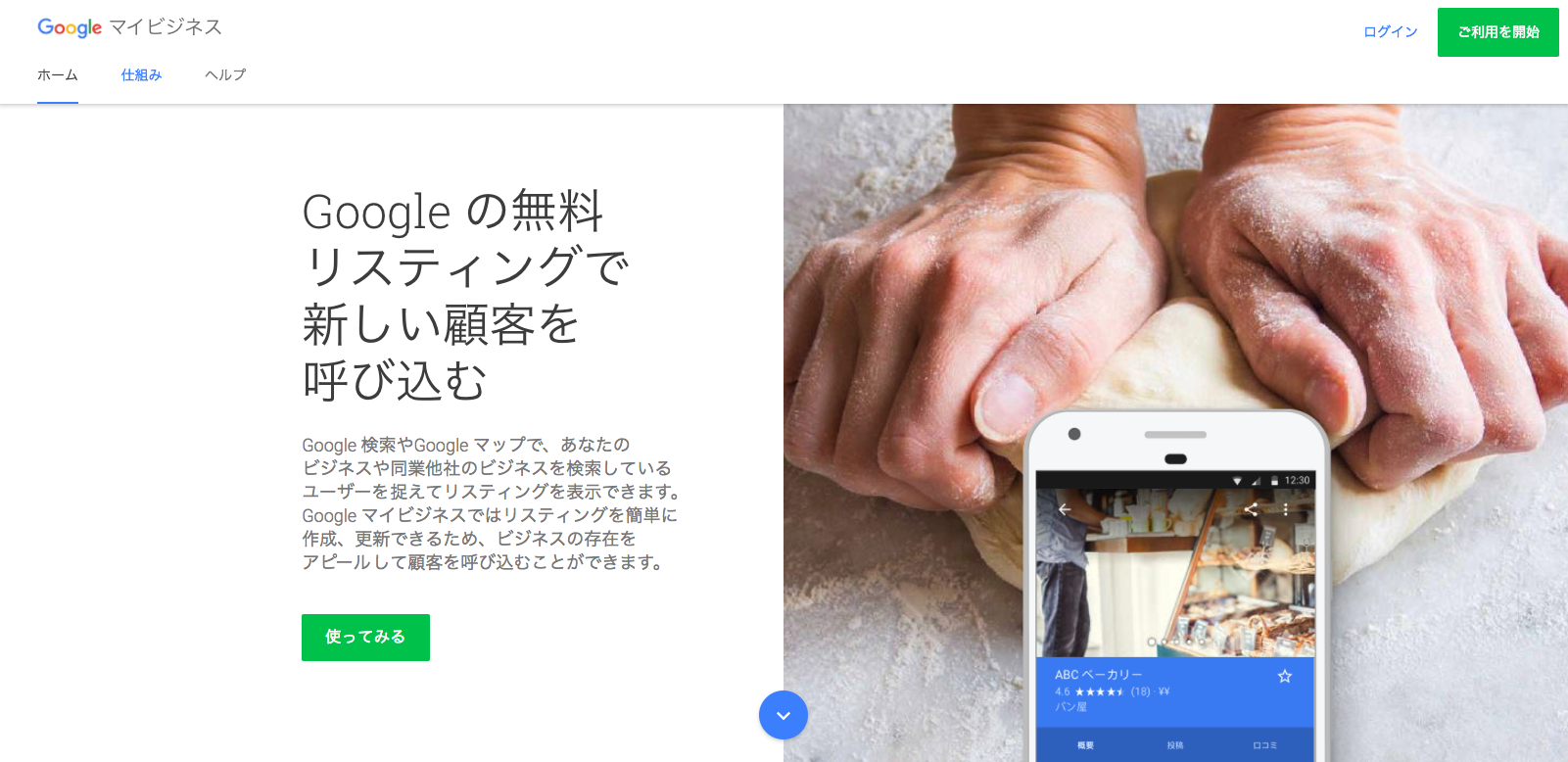
https://www.google.co.jp/intl/ja/business/
Googleマイビジネスに登録する事で、Googleの検索結果やGoogleマップなど、Googleのサイト上に登録内容が表示されます。
登録内容は「会社名(ショップ名)・住所・営業時間・定休日」の基本情報から「外観や内観写真・口コミの登録」などのお客さんがもっと知りたいような情報まで登録が可能です。
また、「PC・スマホに対応したレスポンシブデザインのサイト作成」や「閲覧数・閲覧ページ・閲覧写真・アクセス元地域」を調べる簡易的な分析も行えます。
これらの機能が全て無料で使えるので、店舗運営をしている人は必ず登録しておきたいサービスです。
Googleマイビジネス登録方法
今回は心斎橋に新しくオープンした美容室「ELLE」を登録してみました。
まず登録前の状態でGoogleマップで検索してみましょう。
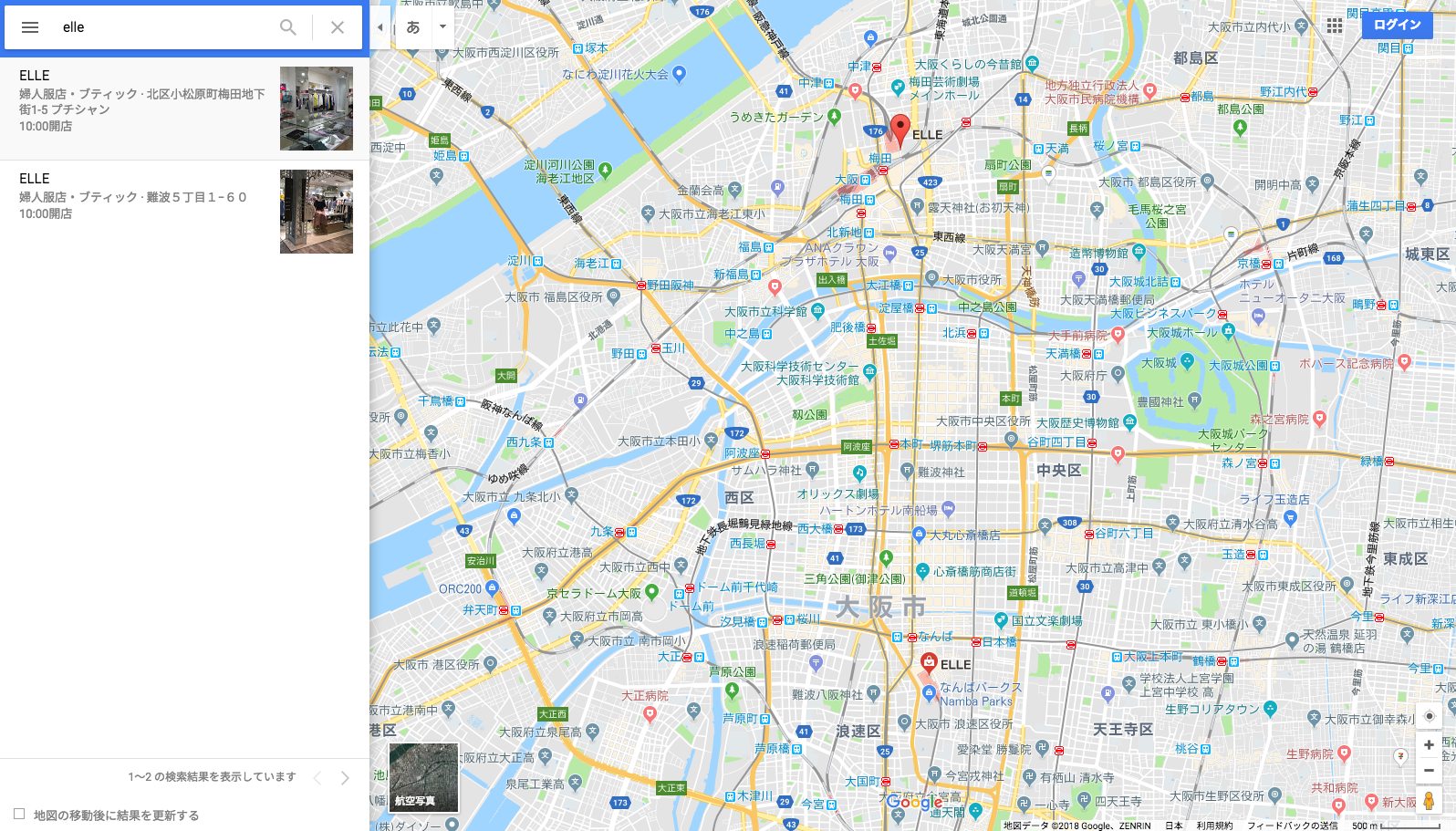
当たり前ですが表示されません。同じ店名の婦人服屋さんが2件ヒットするだけです。
では実際に登録をしてみます。
こちらからGoogleマイビジネスの登録画面を開いてください。
まずは右上の「ご利用を開始」をクリック。
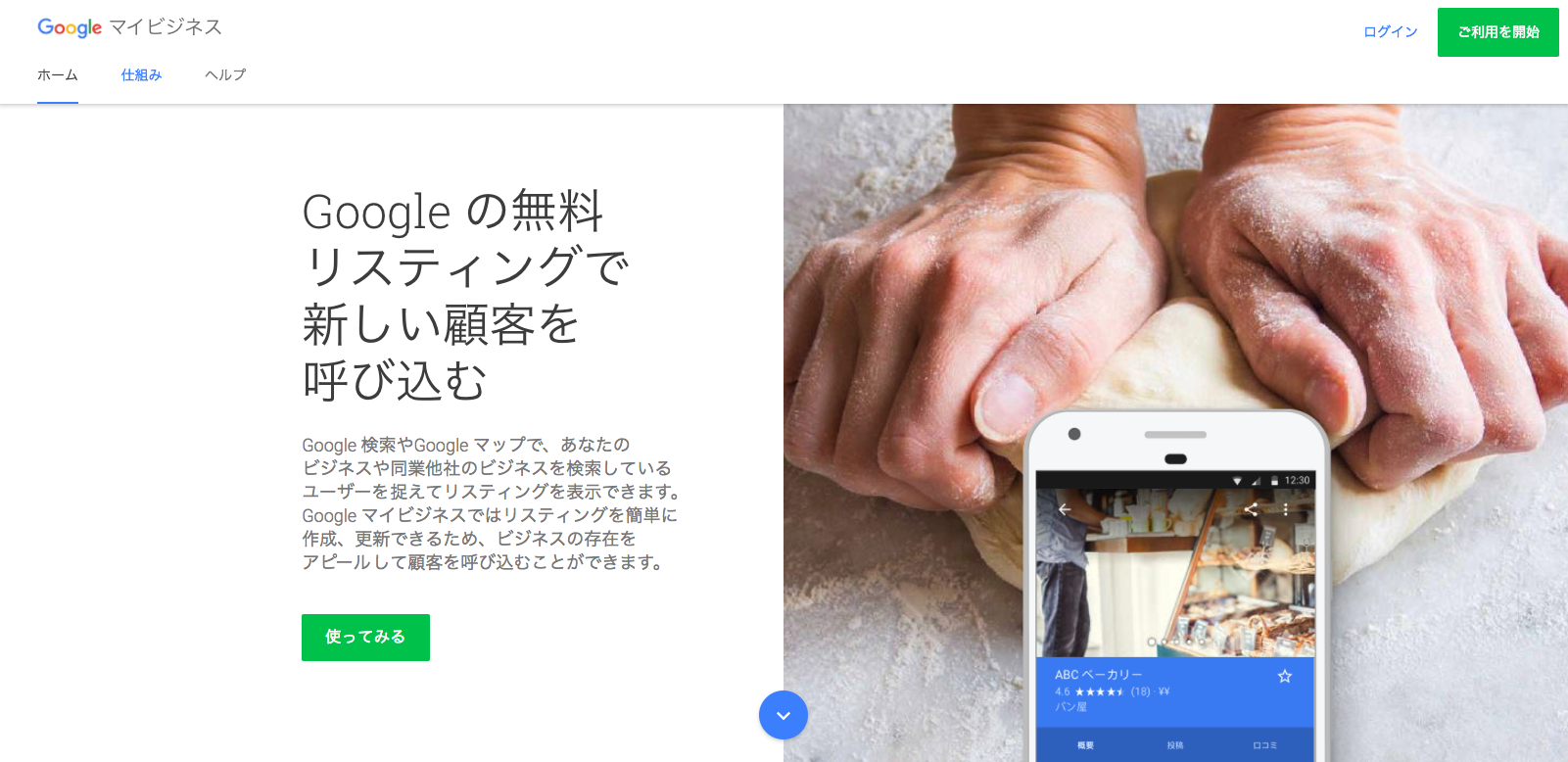
ビジネス名の入力
ビジネス名は店舗名だけだと表示名が他社と被った時に見分けが付きにくくなるので、店舗名の他に地域やサービス内容を入れるのがオススメです。
ビジネス名に不要な情報を載せるとGoogleマイビジネスの掲載が停止する可能性があるので訂正します。
余計な情報は入れないようにして下さい!
入力後「次へ」をクリック。
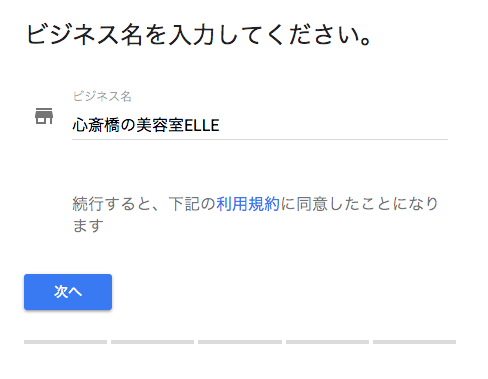
※登録時点では店名の前に地域名を入れていますがGoogleの規約では「ビジネス名に不要な情報を含めることはできません。」とあるので入れないようにしてください。
ビジネス名は事業内容+ビジネス名の組み合わせが良いです。
例)
- 美容室+ビジネス名
- ホームページ制作+ビジネス名
- 名刺印刷+ビジネス名
ビジネス所在地の入力
拠点を持たない出張サービスの場合は住所を表示しない事も可能です。
入力後「次へ」をクリック。
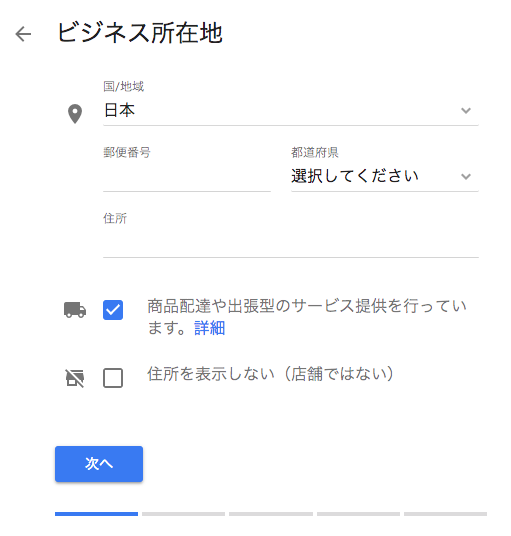
もし同じ住所で以前に別の登録があればこのように表示されます。
その場合は「一致しません」を選択して「次へ」をクリック。
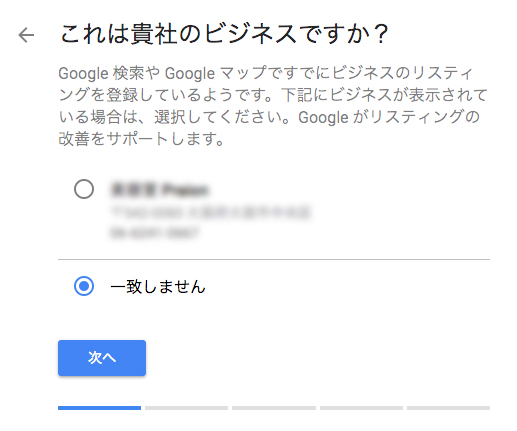
地図に表示するマーカーの移動
マーカーの位置の移動完了後「次へ」をクリック。
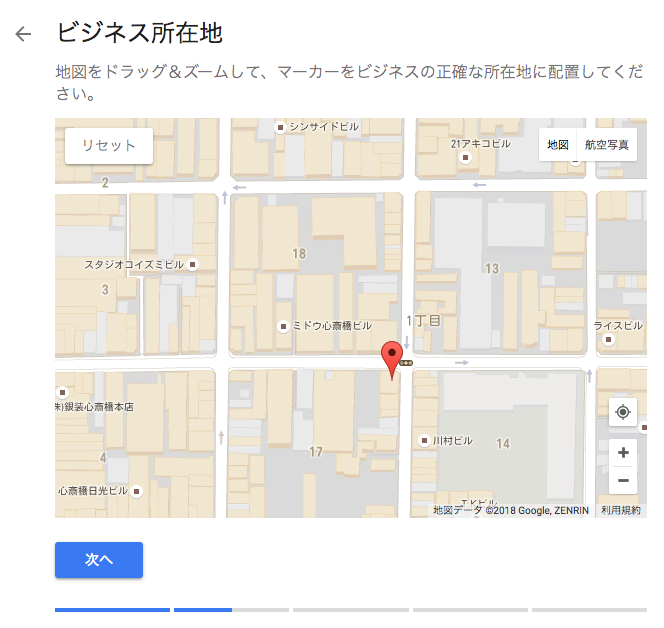
ビジネスタイプの入力
今回は最初「ヘアサロン」と入力しましたがカテゴリに無かったので「美容院」と入力しました。
入力後「次へ」をクリック。
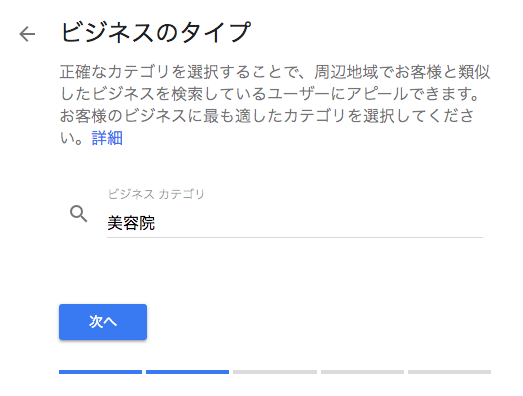
電話番号とウェブサイトの入力
ここで入力する電話番号宛に後ほどオーナー確認の連絡が入ります。
入力後「次へ」をクリック。
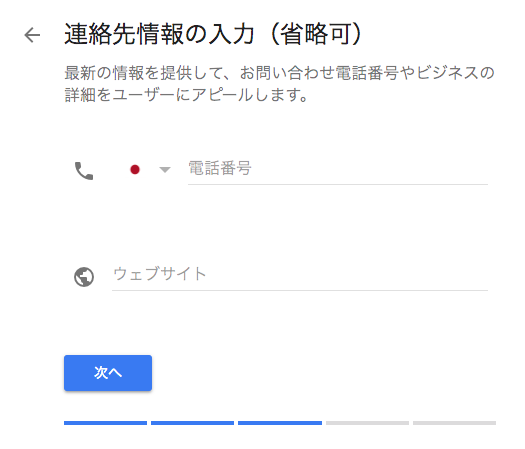
最終確認
表示される内容を確認後「続行」をクリック。
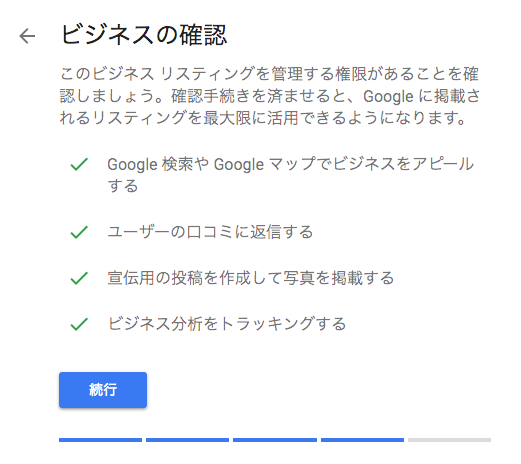
オーナーの確認方法選択
すぐに反映させたい場合はハガキの郵送では無く電話確認を行ってください。
「通話」をクリックすると登録した番号に着信が入ります。
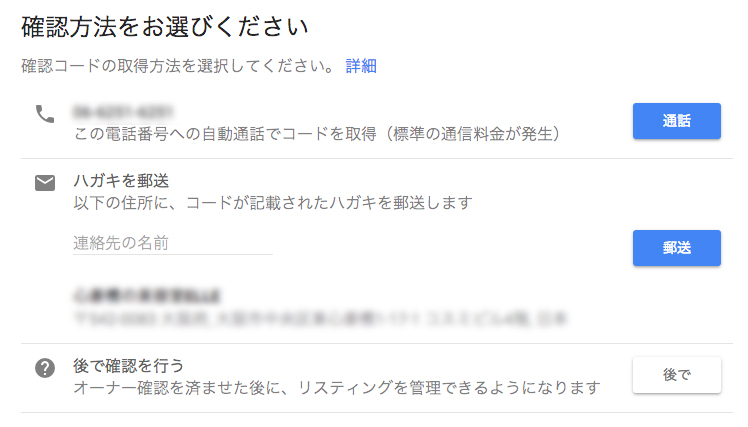
確認コードの入力
電話確認の際に6桁の番号が流れるのでその番号を入力して「確認」をクリック。
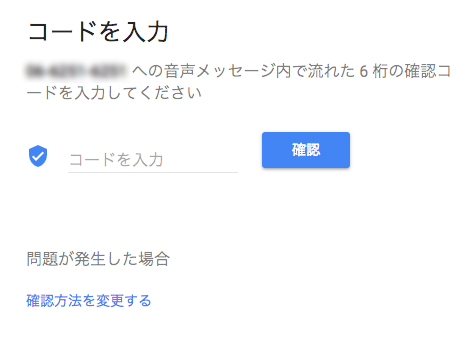
登録完了
以上でGoogleマイビジネスへの登録が完了しました。
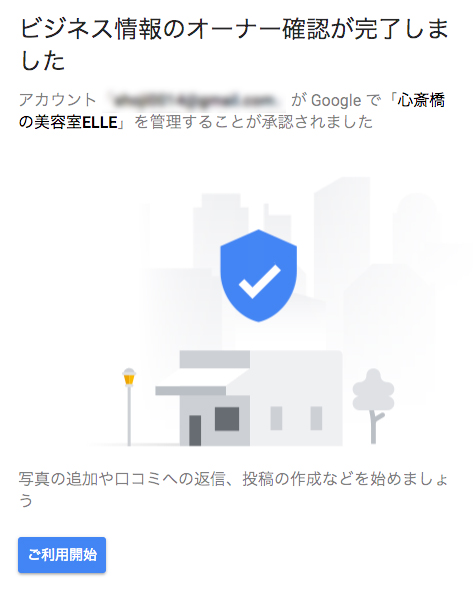
詳細情報の登録
続いて詳細情報を登録します。
左側メニューの「情報」をクリック。
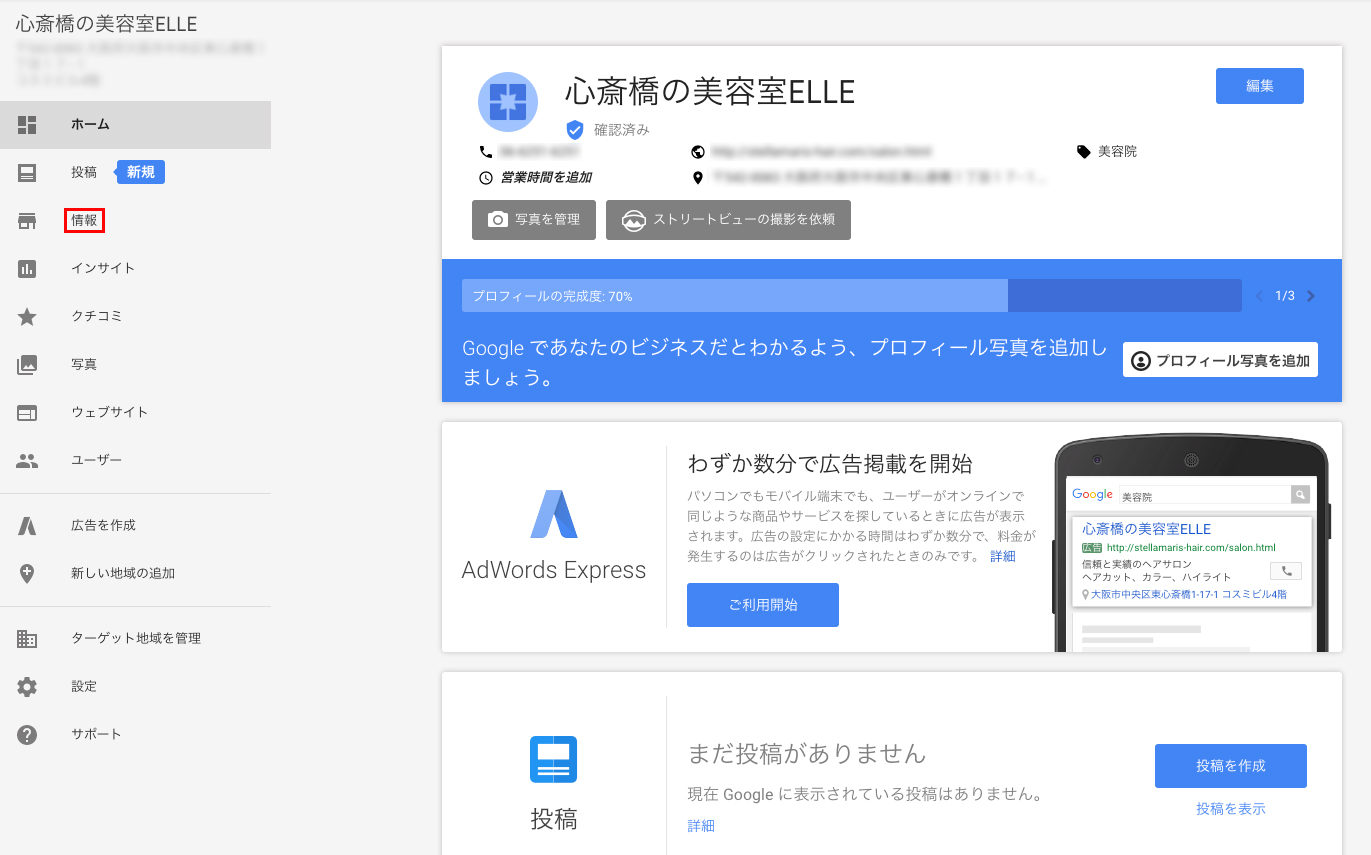
基本情報の赤枠の部分を埋めましょう。
「営業時間・属性」の情報を入力して「写真を追加」をクリック。
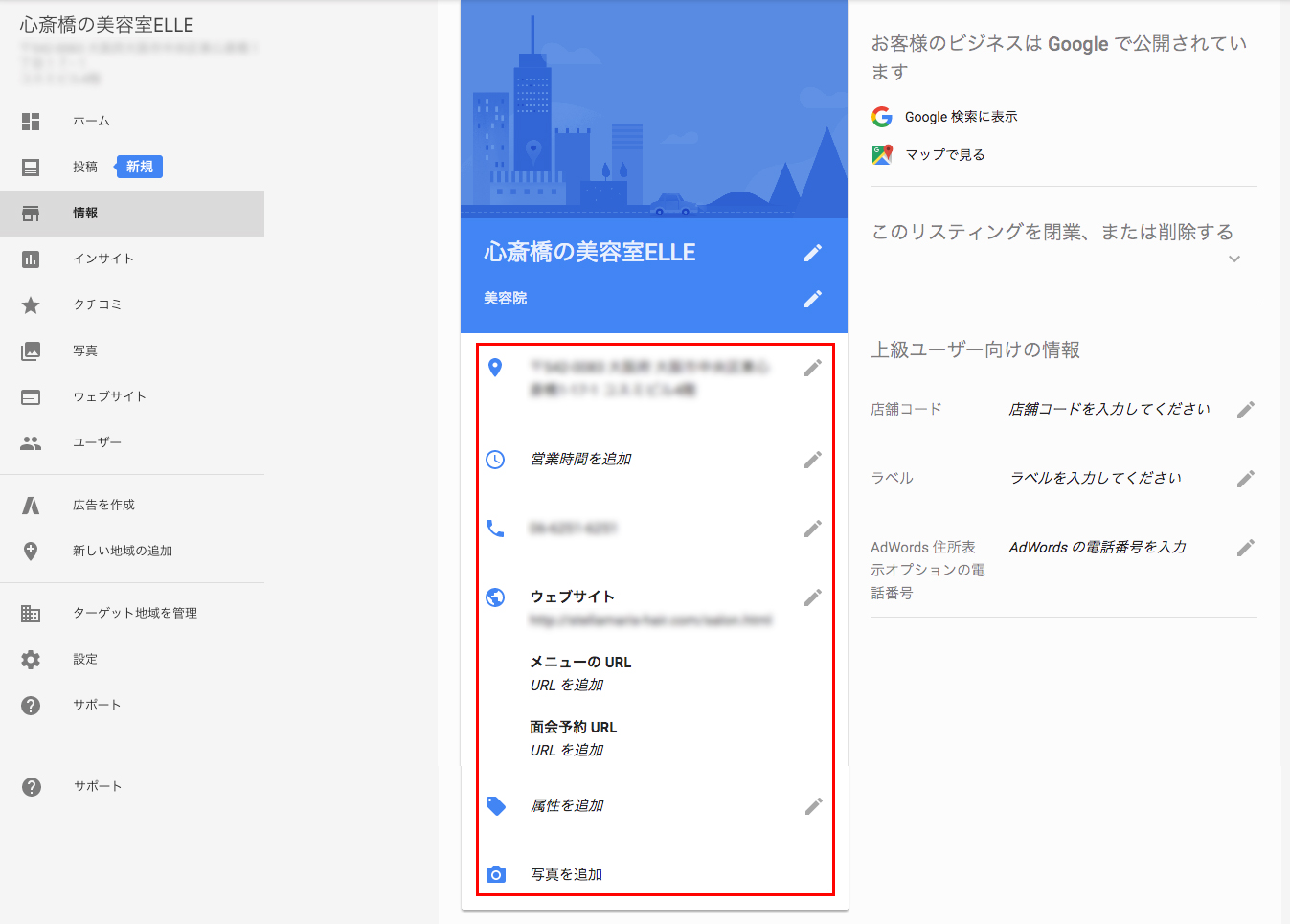
説明に沿って写真や動画をUPしましょう。
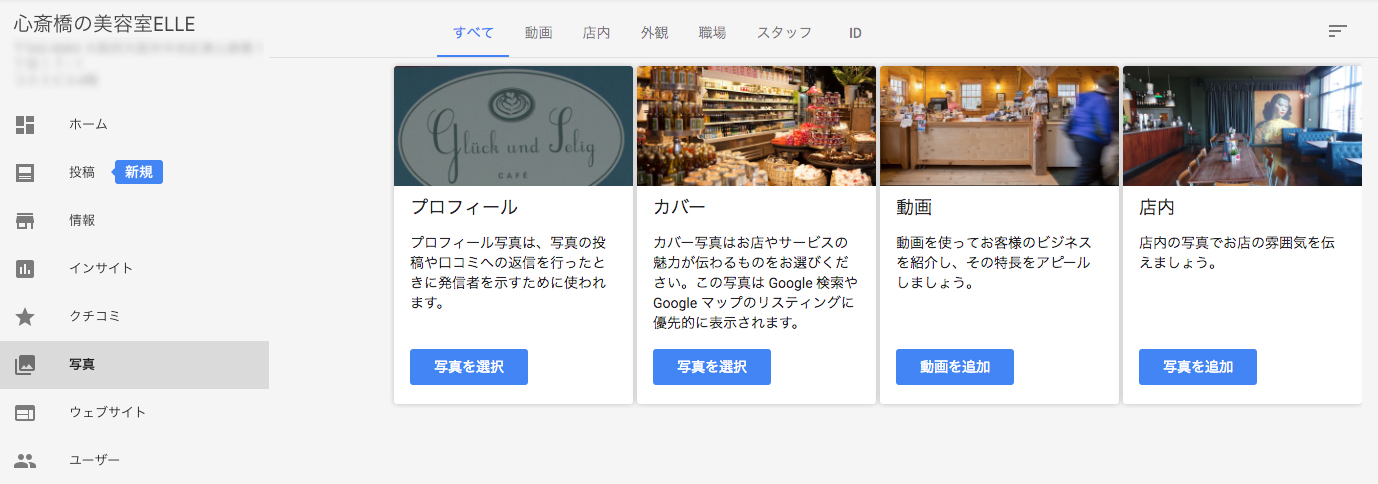
以上で詳細情報の基本的な登録は完了です。
ここまでの手順を終えると検索に表示されなかった店舗情報がGoogleマップに反映されます。
情報ページの右側の「Google検索に表示」と「マップで見る」から確認してみましょう。
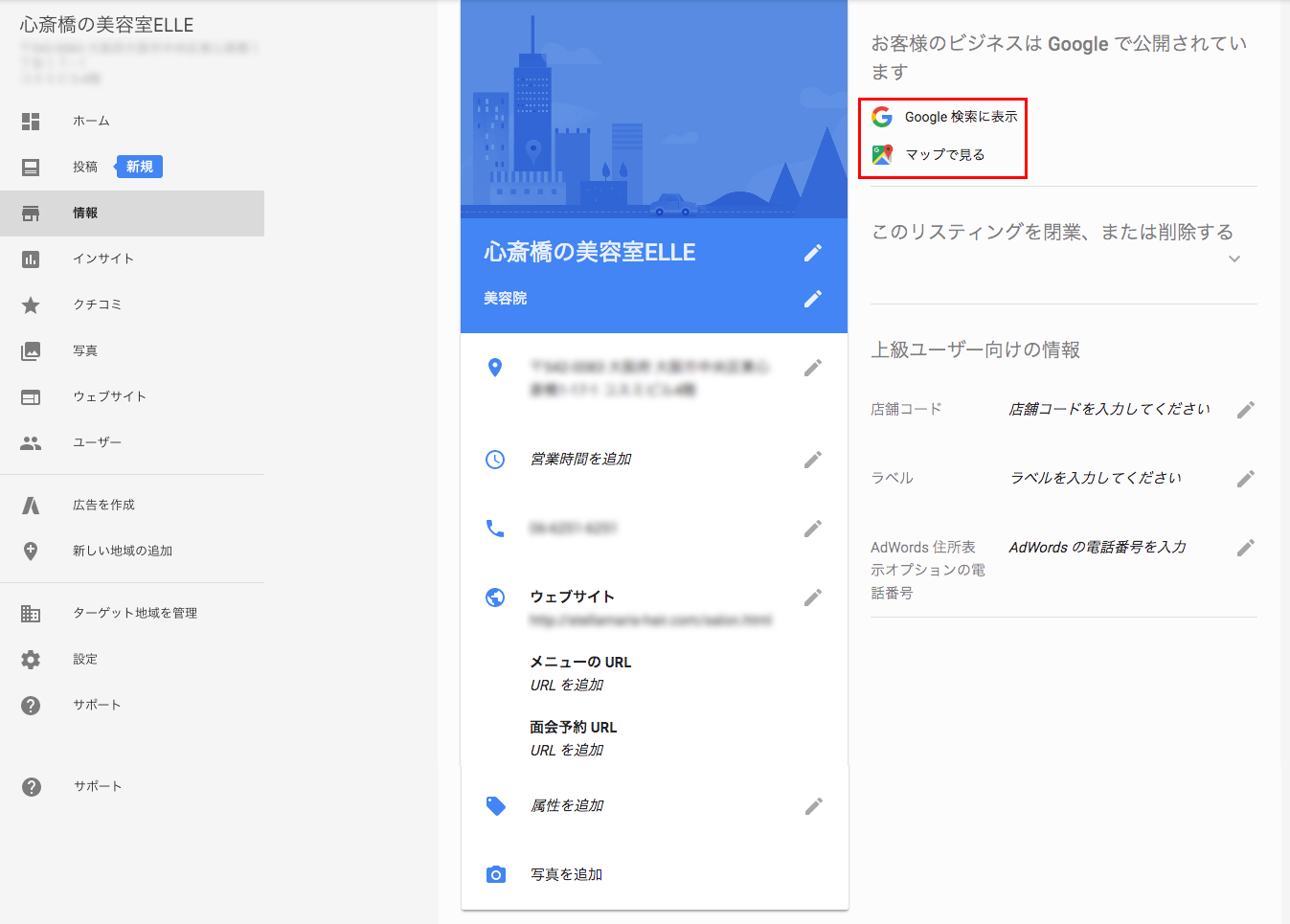
先ほど登録した営業時間や写真も表示されていますね!
Google検索結果
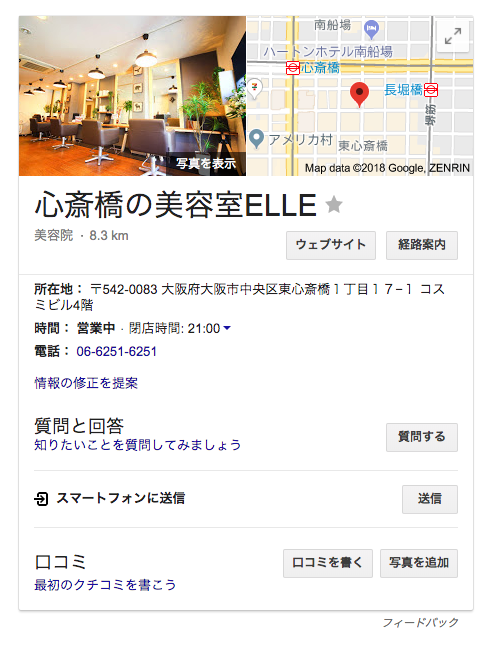
Googleマップ検索結果
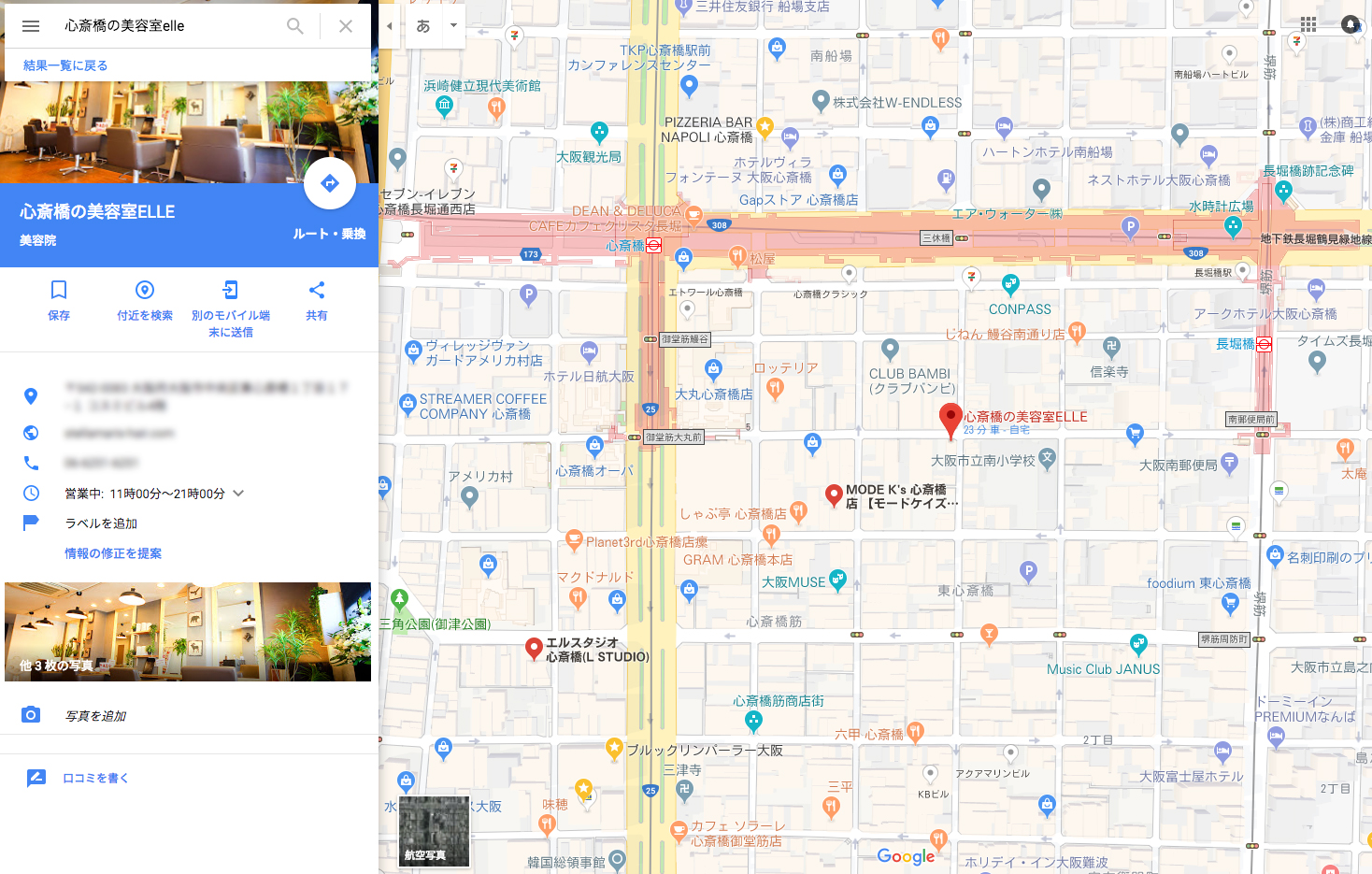
以上で詳細情報の登録は完了です。
まとめ
検索結果やマップに店舗情報を表示させたければ「Googleマイビジネス」の登録は必須です。
Googleマイビジネスで簡単な自社サイトも作れるのでこちらの記事も参考にしてみてください。
関連記事:
【ビジネスの利用に最適なSNS】一番最初に始めるのにオススメは「LINE@ – ラインアット」
【店舗運営者・個人事業主にオススメ】スマホやタブレットがカード決済対応のPOSレジになる「Square – スクエア」
LINE@で質問や相談、お仕事の依頼などを受け付けております。

- お仕事の依頼をしたい。
- 記事の内容をもっと詳しく知りたい。
- デザイナーやフリーランスの働き方について聞きたい。






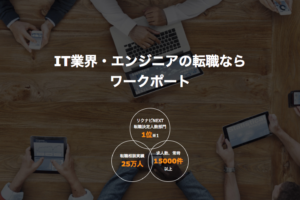
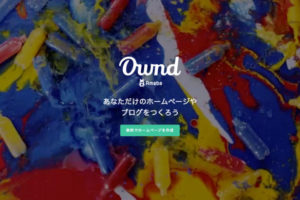

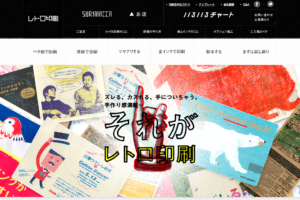
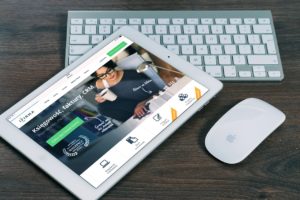






コメントを残す